阻止 Internet Explorer 開啟邊緣的 4 種方法

了解如何阻止 Internet Explorer 重定向至 Microsoft Edge 的有效方法,包括重新命名 BHO 資料夾和修改設定,以獲得更好的使用體驗。
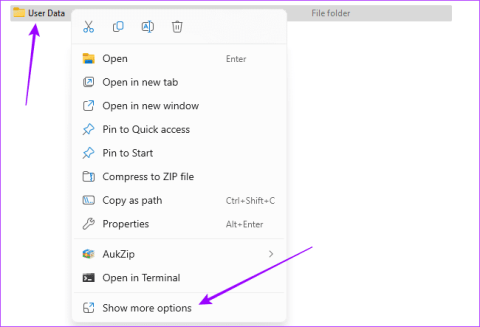
重點
請依照以下步驟恢復已刪除的密碼。
步驟 1:在您之前登入 Google 帳戶的電腦上啟動 Google Chrome。
步驟 2:在位址定位器中輸入以下鏈接,然後按鍵盤上的Enter 鍵。
chrome://settings/syncSetup/advanced
步驟 3:按一下自訂同步選項,然後關閉所有同步資料。

步驟 4:中斷電腦與網際網路的連接,以便恢復密碼時不會被 Google 帳戶覆蓋,然後關閉瀏覽器。
步驟 5:按鍵盤上的Windows + E開啟檔案總管,然後在網址列中輸入以下路徑並按Enter。
C:\Users\%USERNAME%\AppData\Local\Google\Chrome\
步驟 6:右鍵點選「使用者資料」,選擇「顯示更多選項」,然後按一下「復原先前的版本」。

步驟 7:選擇遺失或刪除密碼之前的版本,然後按一下「復原」,並確認您的選擇。

步驟 8:啟動瀏覽器,將下面的路徑貼到網址列中,然後按Enter。
chrome://settings/syncSetup/advanced
步驟 9:按一下自訂同步選項,然後關閉所有同步資料。

步驟 10:啟動瀏覽器,將下面的路徑貼到網址列中,然後按Enter。
chrome://密碼管理器/密碼
步驟 11:透過刪除 1 或 2 個密碼或新增 1 或 2 個新密碼來變更密碼清單。這使得恢復的版本成為最近更改的同步版本。
第 12 步:將電腦重新連接到網際網路。
步驟13:將下面的路徑貼到網址列中,然後按Enter。
chrome://設定/syncSetup
第 14 步:按一下「開啟同步」按鈕,然後使用您的 Google 憑證登入。

步驟15:將下面的路徑貼到網址列中,然後按Enter。
chrome://設定/syncSetup
第 16 步:按一下「自訂同步」選項,然後開啟所有同步資料。

這就是我們在本指南中分享的全部內容。
了解如何阻止 Internet Explorer 重定向至 Microsoft Edge 的有效方法,包括重新命名 BHO 資料夾和修改設定,以獲得更好的使用體驗。
想知道如何刪除 Microsoft Edge 中的快取和 cookie?以下是實現此目的的所有方法。
在下載文件時遇到 Chrome 下載失敗的網路錯誤消息?這裡有一些快速解決方案幫助您解決《Chrome下載失敗》和《網路錯誤》問題。
Microsoft Edge 不同步瀏覽資料?透過本指南梳理出 6 種解決方案來修復 Microsoft Edge 上的同步問題。
有關如何使用 Microsoft Edge 內建 PDF 編輯器免費編輯 PDF 文件的逐步指南,包含新增文字、註釋等功能。
如果您在 Google Chrome 或 Microsoft Edge 中不斷收到 Err_Empty_Response 錯誤,請參考以下一些修復該錯誤的最新提示。
想知道如何將 Google 設為 Edge 上的預設搜尋引擎?了解這篇文章中詳細的步驟指南,適用於桌面及行動裝置。
Microsoft Edge 在您的 Windows 10 或 Windows 11 電腦上使用過多 RAM 嗎?我們向您展示如何解決該問題,讓您的瀏覽體驗更加流暢。
這是一個完整的指南,介紹如何使用 Microsoft Edge 中的朗讀功能,讓瀏覽器大聲朗讀網頁、PDF 和電子書。
您的 Chromebook 有時無法充電嗎?在您趕往服務中心之前,請閱讀有關修復 Chromebook 無法充電的貼文。








